Maison >Problème commun >Comment résoudre le problème d'inversion du verrouillage des majuscules sur un PC Windows
Comment résoudre le problème d'inversion du verrouillage des majuscules sur un PC Windows
- WBOYWBOYWBOYWBOYWBOYWBOYWBOYWBOYWBOYWBOYWBOYWBOYWBavant
- 2023-04-14 12:40:113690parcourir
Certains utilisateurs sont confrontés à un problème d'inversion du verrouillage des majuscules. Cela signifie que lorsque la touche Caps Lock est enfoncée au lieu d'imprimer des lettres majuscules, la fonctionnalité de la touche Caps Lock fonctionne à l'envers et imprimera les lettres minuscules. Lorsque la touche Caps Lock est désactivée et qu'une lettre est enfoncée, elle s'imprime en lettres majuscules. Cette question déroute les utilisateurs, n'est-ce pas ? La restauration du clavier à ses paramètres par défaut peut résoudre ce problème. Ou mettre à jour le pilote ou modifier certains paramètres de fenêtre vous aidera. Dans cet article, nous proposons différentes manières de résoudre ce problème. Commençons !
Méthode 1 : Vérifiez si la touche Maj de votre clavier est bloquée
Étape 1 : La touche Maj est également utilisée pour taper des lettres majuscules. En maintenant la touche Maj enfoncée et la lettre souhaitée, les lettres minuscules ou majuscules seront imprimées
Étape 2 : Vérifiez donc si la touche Shift est bloquée sur le clavier
Étape 3 : Vous pouvez le vérifier à l'aide du clavier à l'écran
Étapes 4 : Pour utiliser le clavier à l'écran, appuyez simultanément sur les touches Windows + R. Cela ouvrira l'invite d'exécution
Étape 5 : Tapez ensuite Comment résoudre le problème dinversion du verrouillage des majuscules sur un PC Windows dans l'invite d'exécution et appuyez sur la touche Entrée. Cela ouvrira le clavier à l'écran
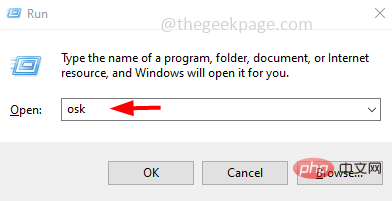
Étape 6 : Si une touche du clavier est enfoncée, elle sera mise en surbrillance sur le clavier à l'écran. Si la touche Shift est en surbrillance, vérifiez-la et relâchez la touche bloquée. Vérifiez ensuite si le problème est résolu.
Méthode 2 : Désactiver les touches de filtre
Étape 1 : Ouvrez les paramètres Windows à l'aide des touches Windows +I ensemble
Étape 2 : Cliquez sur Accès facile

Étape 3 : Faites défiler vers le bas à gauche et sélectionnez Clavier
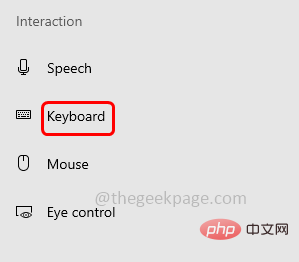
Étape 4 : Faites défiler vers le bas sur le côté droit et recherchez Utiliser la touche de filtre
Étape 5 : Désactivez-leen cliquant sur la barre à bascule à côté de Utiliser la touche de filtre ci-dessous
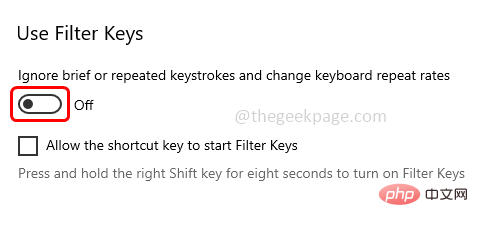
Étape 6 : désactivez également l'option Utiliser les filtres collants en cliquant sur sa barre à bascule.
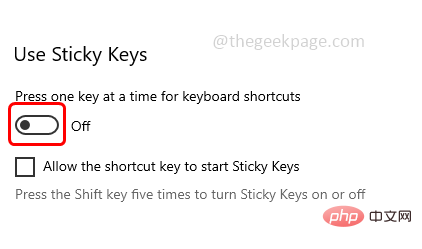
Méthode 3 : Exécutez l'utilitaire de résolution des problèmes de clavier
Étape 1 : Ouvrez les paramètres Windows à l'aide des touches Windows +I ensemble
Étape 2 : Cliquez sur Mise à jour et sécurité
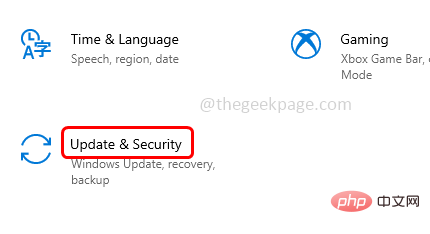
Étape 3 : Activé Cliquez à gauche sur Dépannage
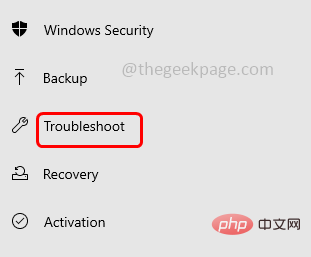
Étape 4 : Cliquez avec le bouton droit sur Dépannage supplémentaire
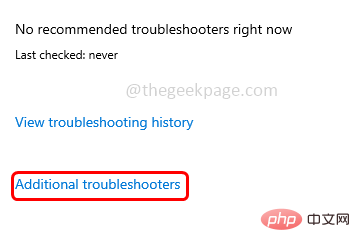
Étape 5 : Faites défiler vers le bas et recherchez Clavier
Étape 6 : Cliquez sur Options du clavier. Un bouton Exécuter l'utilitaire de dépannage apparaît, cliquez dessus
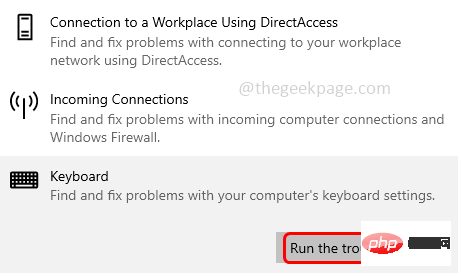
Étape 7 : S'il y a des problèmes, il vous proposera de les résoudre et de les appliquer. Vérifiez maintenant si le problème est résolu.
Étape 8 : Sinon, pas de problème. Fermez la fenêtre.
Méthode 4 : Mettre à jour le pilote du clavier
Étape 1 : Ouvrez l'invite d'exécution en utilisant les touches Windows + R ensemble
Étape 2 : Tapez devmgmt.msc dans l'invite d'exécution et appuyez sur la touche Entrée. Cela ouvrira la fenêtre du Gestionnaire de périphériques
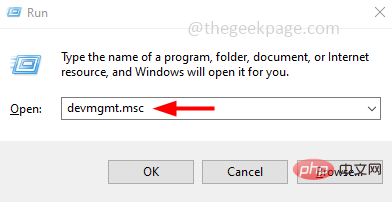
Étape 3 : Développez les options du Clavier en cliquant sur la flèche à côté de
Étape 4 : Cliquez avec le bouton droit sur Pilote du clavier et cliquez sur Mettre à jour le pilote
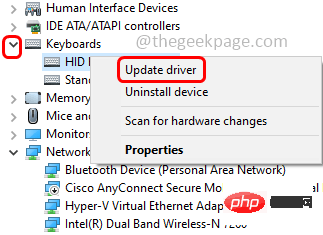
Étape 5 : Sélectionnez l'option Rechercher automatiquement les pilotes
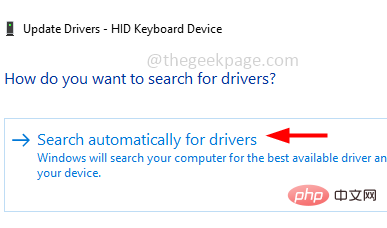
Étape 6 : Après la mise à jour du pilote, vérifiez si le problème est résolu.
Méthode 5 : Réinstallez le pilote du clavier
Étape 1 : Ouvrez l'invite d'exécution en utilisant les touches Windows + R ensemble
Étape 2 : Tapez devmgmt.msc dans l'invite d'exécution et appuyez sur la touche Entrée. Cela ouvrira la fenêtre du Gestionnaire de périphériques
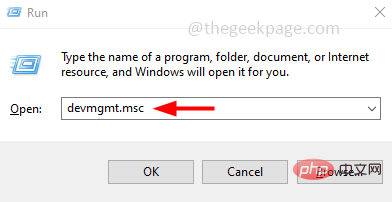
Étape 3 : Développez les Options du Clavier en cliquant sur la flèche à côté de
Étape 4 : cliquez avec le bouton droit sur le Pilote du clavier et cliquez sur Désinstaller l'appareil
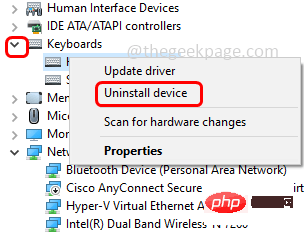
Étape 5 : Redémarrerl'ordinateur et Windows installeront automatiquement le pilote. Vérifiez ensuite si le problème est résolu.
Méthode 6 : Réinitialiser les paramètres du clavier par défaut
Étape 1 : Ouvrez les paramètres Windows à l'aide des touches Windows +I ensemble
Étape 2 : Cliquez sur Heure et langue
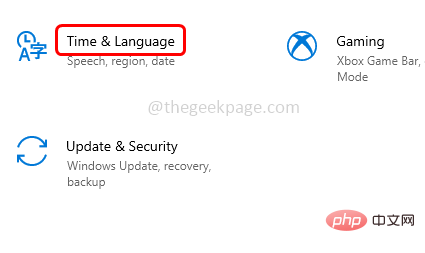
Étape 3 : Sur le côté gauche cliquez sur Langue
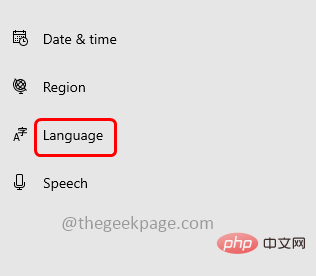
Étape 4 : Sur le côté droit, vérifiez si vous avez une langue préférée. Si c'est le cas, sélectionnez-le et cliquez sur la flèche vers le haut pour le déplacer vers la première position. S'il est déjà à la première place, cliquez sur la flèche vers le bas pour le déplacer vers le bas, puis cliquez à nouveau sur la flèche vers le haut pour le déplacer vers le haut.
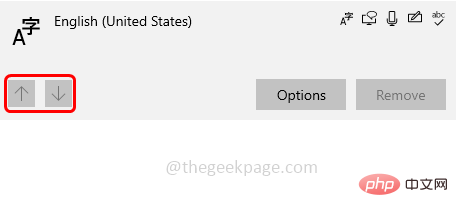
Étape 5 : Si vous n'avez pas de langue préférée, cliquez sur le bouton « Ajouter une langue » et sélectionnez la langue
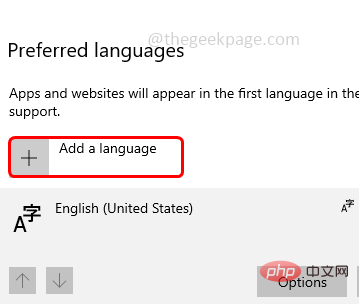
souhaitéeÉtape 6 : Vérifiez maintenant si le problème est résolu.
Méthode 7 : Utiliser Microsoft Word
Étape 1 : Ouvrez un document Microsoft Word
Étape 2 : Assurez-vous que l'option Correction automatique est activée
Étape 3 : Ouvrir un document vierge
Étape 4 : Saisissez lettres minuscules Quelques lettres. Néanmoins, si votre clavier tape des lettres majuscules, appuyez sur la touche de verrouillage d'écriture majusculepour taper la première lettre du mot en minusculeslettres. Par exemple, bonjour, le monde, etc.
Étape 5 : Appuyez à nouveau sur la touche de verrouillage des majuscules pour saisir les lettres suivantes en majuscules
Étape 6 : Vous constaterez ensuite que Microsoft Word corrigera automatiquement les mots Exemple, Bonjour , Monde, etc. Cela résoudra le problème.
Ce qui précède est le contenu détaillé de. pour plus d'informations, suivez d'autres articles connexes sur le site Web de PHP en chinois!
Articles Liés
Voir plus- Microsoft lance une nouvelle application d'enregistrement vocal pour Windows 11 Insiders
- Que peut faire l'investissement direct de Xiaomi ?
- Où demander la fermeture du magasin Kuaishou ?
- Le nouveau brevet d'Apple concerne en fait une « montre avec appareil photo »
- Microsoft affiche un solide chiffre d'affaires trimestriel de 49,4 milliards de dollars grâce au cloud et à Windows

